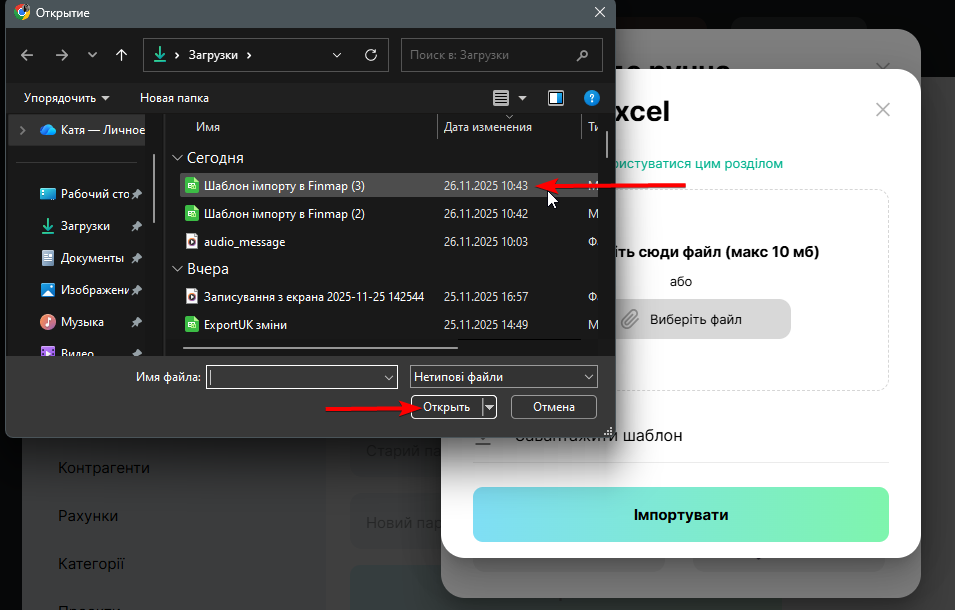ㅤㅤㅤㅤ
Крок 1: Завантаження шаблону для подальшого редагування
ㅤ
ㅤㅤ
ㅤ
1.ㅤНатисніть на кнопку імпорту в журналі платежів
ㅤ

ㅤㅤ
ㅤ2.ㅤНатисніть кнопку Excel у меню та оберіть “Завантажити шаблон”
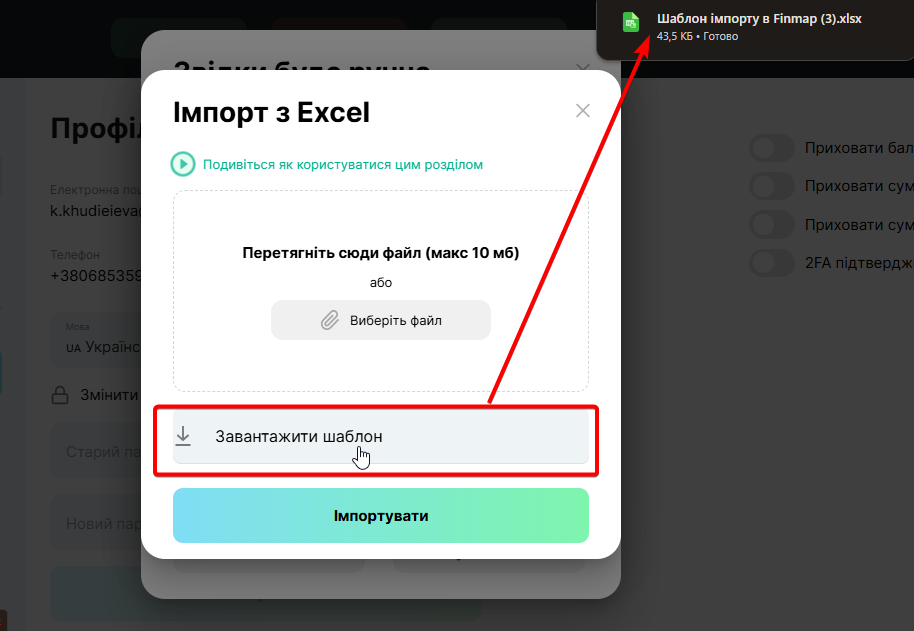
ㅤㅤㅤㅤ
Крок 2: Заповнення шаблону для імпортуㅤㅤㅤㅤ
ㅤㅤㅤㅤ
ㅤ1.ㅤ Видаліть з шаблону всю інформацію-приклад
ㅤㅤㅤㅤ❗️Важливо! Назви колонок не видаляйте і не редагуйте
ㅤㅤ
ㅤ2.ㅤДля перенесення даних відкрийте ваші звіти
Для зручності можна розташувати з одного боку екрану порожній шаблон, з іншого боку звіт. Наприклад, ось так
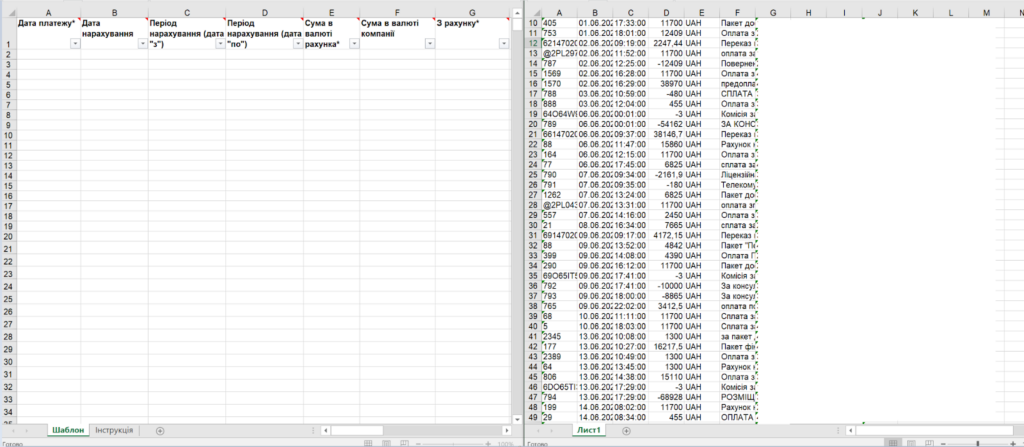
ㅤ
Розберемо кожну колонку по порядку
*так позначено колонки, що обовʼязкові до заповнення
ㅤ
Дата платежу*
Це дата фактичного надходження або списання коштів (формує звіт C&F)
ㅤ
Дата нарахування
Дата угоди (формує звіт P&L)
ㅤ
Період нарахування (Дата “з”) та Період нарахування (Дата “по”)
Відповідають за операції категорій Зарплата та Податки (формує звіт P&L)
ㅤ
Сума у валюті рахунку*
Сума у валюті саме вказаного вами рахунку
ㅤ
Колонка Сума у валюті компанії*
Сума в основній валюті вашої компанії у Finmap
ㅤ
Колонки, що відповідають за рахунок
Для того, щоб показати, що це саме операції доходу (+), використовуйте колонку “На рахунок”
У колонці “На рахунок” вкажіть назву рахунку, на який прийшли гроші

ㅤ
ㅤ
Аналогічно з витратними (-) операціями
У колонці “З рахунку” вкажіть назву рахунку, з якого відбулося списання. При цьому суму ми вказуємо без знаку “-”

ㅤㅤ
ㅤ
При формуванні операції переказу між рахунками, вкажіть назви рахунків в обидві колонки, відповідно до якого рахунку та на який рахунок були переведені кошти:

Категорія
У цю колонку ми вносимо “за що?” у конкретному випадку ми здійснили оплату або отримали оплату
ㅤ
Підкатегорія
Уточнююча сутність, що знаходиться фактично під вашою основною категорією. У сервісі, наприклад, загальна категорія може бути “Продаж товару”, а підкатегорія — “Одяг”
ㅤㅤㅤㅤㅤ
Контрагент
Інша сторона у транзакції. При продажі — клієнт, при покупці — той, у кого купуєте (постачальник), при позиці — банк або той, хто вам цю позику видав, і так далі
ㅤ
Проект
Проектами можуть виступати ваші напрями бізнесу, локації продажу, окремі проекті/об’єкти тощо
ㅤ
Теги
Теги є додатковим інструментом для глибокої аналітики вашого бізнесу.
Наприклад, номер договору, акції, знижки, менеджер, канал просування — будь-що
ㅤ
Коментар
До нього можна внести будь-яку уточнюючу інформацію по операції
ㅤㅤㅤㅤㅤ
ㅤㅤㅤㅤ
Крок 3: Імпорт інформації у Finmap
ㅤㅤㅤㅤㅤ
ㅤ1.ㅤПісля заповнення збережіть файл шаблону
ㅤㅤ
ㅤ2.ㅤДалі знову відкрийте Налаштування у Finmap (верхній правий кут), виберіть Інтеграція Excel
ㅤ3.ㅤІмпортуємо сформований файл